


インスタを使っているけど、フィードって言われてもピンとこない



最近、新規のフォロワーを獲得できていない…
「フィードとは何か」はっきりとした答えが浮かばず、さまざまな疑問や悩みを抱えてる人も多いのではないでしょうか。
インスタのフィードとはタイムラインに表示される通常投稿のことで、新規フォロワーの獲得や商品の販売など、アカウント運用において非常に重要です。
「フィード」をよく理解していないと多くの新規顧客にアピールする機会を失ってしまうため、集客や収益面で成果が出ない原因になりかねません。



この記事では、インスタのフィード投稿の基本やメリット、伸ばすコツなどについて詳しく解説していくよ!
ぜひ、記事を最後まで読んでフィードへの理解を深め、今までより効率的にフォロワーを獲得していこう!
インスタの「フィード」とは?
インスタのフィードとは、ホームに表示されるタイムライン形式の画面のことです。
フィードに表示される投稿が「フィード投稿」と呼ばれています。
最近では、広告やフォローしていないおすすめアカウントの投稿も表示されるようになっており、新しいユーザーの投稿が表示される機会も増えているのが特徴です。



インスタにおいて、フィードはそのジャンルに興味のあるユーザーに投稿を表示できる魅力的なものだよ!
新規顧客に効果的にアピールできるから、どんどん使いこんでいこう!
フィード投稿のおすすめ表示(レコメンド)方針の最新動向
最近のおすすめ表示(レコメンド)の方針では、政治に関する内容の投稿は、フォローしていないユーザーには基本的に表示されないようになっています。
また、2024年4月の更新で、オリジナルの投稿がより評価され、リポスト(他人の投稿の再共有)が多いアカウントはおすすめに出にくくなるようになりました。
そのため、自分で作ったオリジナルの投稿を中心にし、引用やクレジットを正しく記載することで、発見タブで見られる機会を増やすことができます。
インスタのフィードとリール・ストーリーとの違い
インスタにはフィードの他に、リールとストーリーと2種類の投稿方法があります。
フィードの理解を深めるためにも、それぞれの投稿との違いを把握しておきましょう。
フィード投稿とリールの違い
フィードとリールには、以下のような違いがあります。
| 特徴 | フィード投稿 | リール |
| 形式 | 写真、動画(最大15分、複数枚投稿も可能) | 短尺動画(最大90秒) |
| 表示場所 | ホーム画面のタイムライン、プロフィールグリッド | ホーム画面のタイムライン、発見タブ、リール専用タブ、プロフィールグリッド(リールタブ内) |
| 保存期間 | 削除しない限り残り続ける | 削除しない限り永続的に残る |
| 表示サイズ | 正方形、縦長、横長など(動画はフィード投稿と同じサイズ) | 縦長の全画面表示 |
| 主な目的・メリット | 詳細な情報発信、ブランドの世界観の表現、じっくり見てもらうコンテンツ | 拡散、エンタメ、発見されやすさ |
| 拡散力 | フォロワー中心 | フォロワー以外にも届きやすく、拡散力が高い |
フィード投稿とストーリーズの違い
フィードとストーリーには、以下のような違いがあります。
| 特徴 | フィード投稿 | ストーリーズ |
| 形式 | 写真、動画(最大15分、複数枚投稿も可能) | 写真、動画(最大60秒、複数枚投稿も可能) |
| 表示場所 | ホーム画面のタイムライン、プロフィールグリッド | ホーム画面の上部、プロフィールアイコンをタップ |
| 保存期間 | 削除しない限り残り続ける | 24時間で自動的に消滅(ハイライトに保存可能) |
| 表示サイズ | 正方形、縦長、横長など | 縦長の全画面表示 |
| 主な目的 | 詳細な情報発信、ブランドの世界観の表現、じっくり見てもらうコンテンツ | 日常の共有、リアルタイムな情報発信、期間限定の告知、フォロワーとの交流など |
| 投稿のしやすさ | しっかりと作り込む必要がある | 気軽に投稿できる |
インスタのフィード投稿の機能とできること
インスタのフィードには投稿を他のユーザーにとって分かりやすく、便利にするための機能が豊富に揃っています。
フィード投稿をするときによく使う機能について解説しているため、ぜひ正しく理解・活用しましょう!
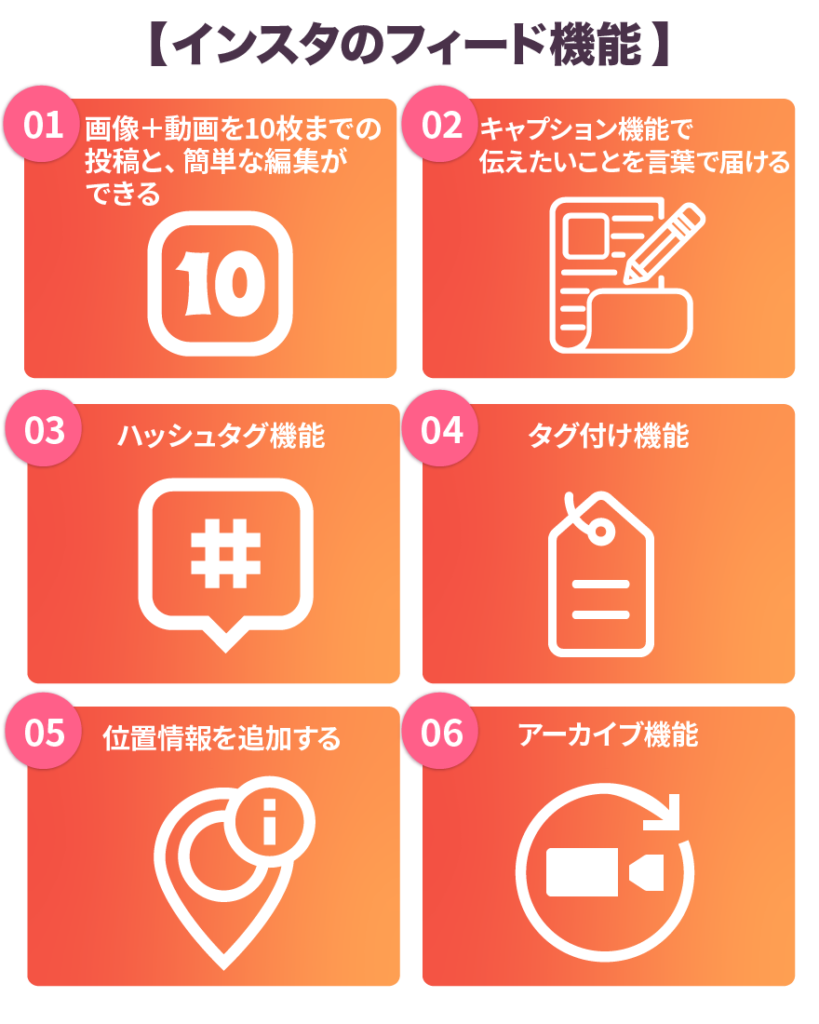
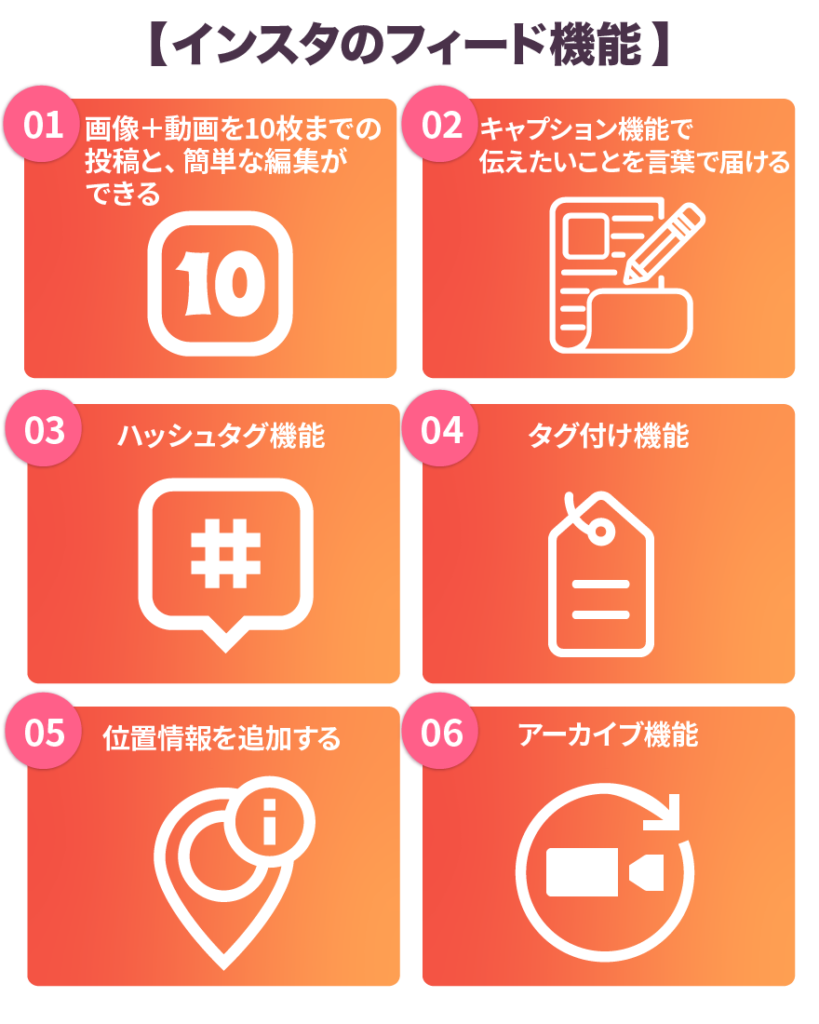
画像と動画を20枚まで投稿でき、アプリ内で編集もできる
インスタグラムでは、1回のフィード投稿で画像や動画を合わせて最大20枚まで投稿できます(2024年8月以降、順次使えるようになる予定です)。
投稿する画像を選んだあと、そのまま編集画面に進み、フィルター、トリミング、明るさや角度の調整などの基本的な編集ができます。さらに、簡単な文字入れやスタンプの追加にも対応しています。
より自由なデザインや特別なフォントを使いたい場合は、外部のアプリを使って編集してから投稿するとよいでしょう。
フィードに投稿する場合は音楽を1曲だけ追加できます。もし音楽を追加した場合は動画の音声が消えてしまうので注意しましょう。
お気に入りの音楽を設定して、ユーザーから注目されるフィード投稿を作りましょう!



僕も実際に使っているインスタにおすすめの編集アプリは、以下の記事でまとめているからぜひチェックしてみてね!


画像サイズ・アスペクト比の推奨
画質が落ちないようにするためには、幅1080ピクセル以上の画像をアップロードすることがおすすめです。
画像の縦横比(アスペクト比)は、1.91:1から4:5の間が目安です。
たとえば、横長の画像は1080×566ピクセル、縦長の画像は1080×1350ピクセル、正方形の画像は1080×1080ピクセルになります。
キャプション機能
インスタのフィードには、画像や動画の内容を補足できる「キャプション」機能があります。
キャプションは「投稿の本文」にあたる部分で、フィード投稿で伝えたい内容を明確にできます。
キャプション中に他のアカウントをメンション(@ユーザーIDを記載)すると、ユーザーに通知を送れたり、自分のフォロワーに宣伝したりできます。
インスタの投稿で、キャプションをおしゃれに書きたい人は、以下の記事を参考にしてみてください。
キャプション文に何を書けば良いか思いつかない人や、作成時間を大幅に削減したい人は、AIツールに自動で作成してもらうのがおすすめです。
AIを活用すれば、自分の投稿に合ったキャプション文が文章スキルがなくても、数十秒~数分程度で簡単に作成できますよ。
AIでインスタのアカウント運用を超時短する方法が知りたい人は、以下のプレゼントを受け取ってみてくださいね!



僕も実際にAIを使って効率良くアカウントを運用しているし、AI活用やSNS運用が誰でも簡単に学べる「スキルプラス」「Success-Learning.AI」も運営しているんだ!
AIツールを活用して、Instagramの投稿作成を自動化しませんか?
インスタの投稿は、ChatGPTやClaudeなどのAIツールを活用すれば、短時間で高品質なものが誰でも簡単に量産できるようになります。
外注をせずに投稿作成や、アカウント運用にかかる時間を大幅に短縮したいと思っている人におすすめです!
他にも、具体的なプロンプト(指示)を入力すれば、運用の分析や改善のアドバイスなども具体的にしてくれます。
まだ、SNS運用にAIを使用したことがなく、手作業で作成や運用をしている人は、ぜひ以下の無料プレゼントを今すぐ受け取ってみてください。
SNS運用でAIツールを活用している競合が少ない今がチャンスですよ!
ハッシュタグ機能
フィードのキャプションにはハッシュタグをつけられ、ハッシュタグ検索でフィード投稿を表示する機能があります。
インスタでのハッシュタグは、全部で30個までつけられます。
しかし、フィードの内容と関係のないハッシュタグをつけると、インスタがフィード投稿を表示されにくくなってしまうため注意しましょう。
インスタで正しくハッシュタグを使いこなし、検索からの流入でバズを狙いたい場合は、以下の記事を活用してみてください。
タグ付け機能
インスタではフィードのタグ付け機能を活用すると、メンションと同様にタグ付けした相手に通知を送れたり、自分の行ったお店や買った商品をフォロワーに共有したりできます。
メンションと同じような機能ですが、大きな違いはタグ付けした相手ユーザーのプロフィール画面の「タグ付けされたコンテンツ」タブに表示される点です。
ただし、自分がその投稿を削除するか、相手ユーザーがプロフィールからタグづけされたコンテンツを削除すると、表示されなくなってしまうため注意が必要です。


位置情報を追加する
インスタのフィードには、画像の場所や位置情報を表示する機能があります。
位置情報を設定すると、フィードの自分のアイコン下に位置情報が表示されます。
位置情報タップすると周辺マップに加え、同じ場所を位置情報に設定した他のアカウントの投稿を確認可能です。
美味しそうな料理や美しい景色などをフィードに投稿したとき、そのお店や観光地に興味を持った他のユーザーが、ワンタップで関連する投稿を閲覧できるため非常に便利です。
アーカイブ機能
フィード(タイムライン)は、プロフィールを開いた時に最初に目に付く場所でアカウントの雰囲気を左右し、他のユーザーを引き止められるかどうかが決まる重要な場所です。
インスタには、フィードを管理するのに適しているアーカイブ機能があります。
アーカイブはフィード投稿を非表示にできる機能で、フィード投稿を非公開のまま長期保存できます。
投稿後すぐにアーカイブし、数日してから再表示すると、他のユーザーは投稿日時までタイムラインをさかのぼるか、プロフィールから直接確認しないと、フィード投稿は閲覧できません。
自分の好きなタイミングでプロフィールに再表示できるため、アカウントの雰囲気を整えるときやプロフィールには表示させたいものの、目立たせずに投稿したいときなどにおすすめの機能です。
インスタでのアーカイブの上手い活用方法や、フィードの再表示の仕方などを知りたい人は、以下の記事を参考にしてください。
インスタのフィードの特長と大きな2つのメリット
フィードには、アカウントの魅力や世界観を新規フォロワーにアピールしつつ、手軽に展開できる広告により、投稿を見た人が「この商品いいな!」と思った瞬間にアプリ内で買い物ができる環境を作れる強みがあります。
アカウントの魅力を伝えられるだけでなく、商品を「欲しい!」と思っている人へ的確に届けられる重要な場所です。
4つの特長を踏まえた上で、インスタのフィードの大きなメリットを2つ紹介します。
1.発見タブに乗ると投稿がバズりやすくなる
インスタには、ユーザーが興味を持つジャンルやおすすめの投稿が表示される「発見タブ」があります。
ついつい見るのがやめられなくなってしまう「🔍」のアイコンのタブです。
発見タブに投稿が表示されると、ジャンルに興味を持っているユーザーに届くようになるため、いいねやコメントなどの反応をもらいやすくなります。



多くの反応をもらえば、どんどん他のユーザーにも表示されやすくなり、フィード投稿がバズってアカウントのフォロワーも増えていくんだ!
インスタで人気投稿に載るための方法やコツなどについては、以下の記事の内容を参考にしてみてください。


2.ショッピング機能で簡単に商品を販売できる
インスタのフィードは、「商品の販売」にも最適な場です。
商品タグやカルーセル広告、コレクション広告などのショッピング機能を活用すれば、フィードの画像からわずか数タップでネットショップを開けます。
また、商品タグは広告に見えないスマートな設計なため、ユーザーから怪しいと思われにくく、商品の閲覧画面に進みやすいメリットもあります。



インスタのフィードは、販売にも向いている重要な場所だよ!
メリットをしっかり理解しているかどうかは運用の成果を左右するから、フィードのメリットや特長を理解した上で投稿してみてね!


インスタでフィードに画像や動画を投稿する手順3ステップ
インスタでフィードに投稿する方法を次の3ステップで解説していきます。
【3ステップ!フィードの投稿方法】
- フィード用の画像を選択する画面を開く
- 投稿する画像や動画を選び、編集する
- キャプションや位置情報など、必要事項を入力する
手順通りに進めていけば誰でもすぐにフィード投稿ができるため、1ステップずつ確認していきましょう。
1.フィード用の画像を選ぶ画面を開く
まずは、フィードを投稿するためのタブを開きましょう!
【スマホでフィードを投稿するとき】
- 画面最下部のメニューバーの真ん中の四角の中に十字のアイコンをタップする
- プロフィール画面を開き、画面右上の四角に十字のアイコンをタップし、「投稿」を選択する
【パソコンでフィードを投稿するとき】
- 画面左のメニューバーの「投稿」を選ぶ
スマホは2パターン、パソコンは1パターンの方法がありますが、どこから開いても一緒です。
四角の中に十字のアイコンを見つけたら、タップして次に進みましょう!
2.投稿する画像や動画を選び、編集する
フィードは画像と動画合わせて10枚まで、動画は通常3秒〜60秒、広告として投稿する場合は60分までアップできます。
動画単体だとリールとして投稿されてしまうため、「投稿」としてアップロードしたい場合は、画像1+動画1以上か動画2以上の組み合わせで投稿するようにしてください。
フィードに投稿する画像が選び終わった後は、画像の編集画面に移ります。
画像を横にスライドすると編集したい画像を選択でき、画像をタップすると細かい編集が可能です。



編集機能のフィルターは個別に設定ができず、選択した画像全てに適用されてしまうため注意してね!
3.キャプションや位置情報など、必要事項を入力する
画像の編集が終わったら、フィードの本文やさまざまな情報の追加や公開範囲の設定など、細かい設定をしていきます。
投稿する画像のクオリティーも大事ですが、キャプションや位置情報もフィード投稿の完成度を左右する大切な存在です。
アカウントの新規フォロワー獲得にも関わる重要な場所なため、気を抜かずに入力していきましょう。
インスタのフィードが伸びやすくなるキャプションの書き方や、おしゃれに書くコツについては、以下の記事を参考にしてみてください。
インスタのフィード投稿をもっと使いこなす3つのアイデア
インスタのフィード投稿の基本的な使い方が分かったら、以下の3つの使いこなし方についてもセットでマスターしておくのがおすすめです。
- フィード投稿をアーカイブにする方法
- 一度投稿したフィード投稿を編集する方法
- フィード投稿を親しい人だけに公開する方法
編集や設定などの細かい使いこなし方が理解できれば、投稿や運用の自由度がさらに高まるでしょう。
1.フィード投稿をアーカイブにする方法
フィード投稿のアーカイブとは、投稿をプロフィールやフィード画面から一時的に非表示にする機能です。
削除せずに見せたくない投稿を隠したいときに便利で、アーカイブした投稿は自分だけが閲覧できます。
インスタでフィード投稿をアーカイブにする手順は以下の3ステップです。
- プロフィール画面からアーカイブしたい投稿を開く
- 投稿右上の「・・・」メニューをタップする
- 「アーカイブする」を選択すると、投稿がフィードやプロフィールから消える
アーカイブ済みの投稿は、プロフィール右上のメニューの「アーカイブ」からいつでも元に戻せます。
2.一度投稿したフィード投稿を編集する方法
インスタでは、投稿したフィードの写真や動画は一部しか編集できませんが、以下の項目は自由に編集できます。
- キャプションの編集:投稿のコメントテキストを書き換えられます。
- 位置情報の追加/変更:投稿に位置情報がある場合は編集できます。
- タグ付けの変更:人物タグの追加・削除が可能です。
- コメント設定やいいねのON/OFF:投稿の細かな設定変更もできます。
フィード投稿を編集する手順は、以下の3ステップです。
- 編集したい投稿を開く
- 投稿右上の「・・・」メニューをタップする
- 「編集」を選ぶとキャプションやタグなどの変更ができる
ただし、画像や動画自体の差し替えはできないため、修正したい場合は一旦削除して再投稿する必要があります。
3.フィード投稿を親しい人だけに公開する方法
インスタでは2025年の最新アップデートでストーリーだけでなく、フィード投稿も「親しい友達」だけに限定して公開できるようになりました。
この機能を使えば、特定の信頼できるフォロワーにだけ投稿を見せることができ、プライバシー管理がしやすくなっています。
フィード投稿を親しい友達だけに公開する手順は、以下の4ステップです。
- 投稿作成画面を開く
新規でフィード投稿を作成するとき、写真や動画を選び編集画面に進みます。 - 公開範囲(オーディエンス)を設定する
投稿画面の下部または右下にある「公開範囲」や「オーディエンス」をタップします。 - 「親しい友達」を選択する
公開範囲の選択肢から「親しい友達」を選びます。このリストに入っているフォロワーだけがその投稿を閲覧できます。 - 投稿を完了する
設定ができたら通常通り投稿を完了すると、その投稿は親しい友達限定で表示されます。
フィード投稿を親しい友達だけに公開する場合は、以下の点について事前に理解しておきましょう。
- 親しい友達リストの管理はプロフィールの設定からおこなう
誰をリストに入れるかは、自分のプロフィールの設定メニューにある「親しい友達」から登録・編集でき、リストの追加・削除をしても相手に通知されません。 - 一度親しい友達限定で投稿したフィードは、公開範囲の変更ができない
投稿後に「親しい友達」限定から全体公開へ切り替えたり、全体公開から親しい友達限定に切り替えたりはできません。誤って設定した場合は削除して再投稿する必要があります。
この機能を活用すれば、アカウント全体を非公開にせず、プライベートや特別な投稿を安心して限定シェアできるため非常に便利です。
インスタでフィード投稿を伸ばす・おすすめ表示される4つのコツ
同じ投稿内容でも、伸ばすコツを知っているかどうかで反応率に差が出るとしたら、絶対に意識した方がいいですよね。
ここでは、フィードを投稿するときにポイントとなる4つのコツを紹介します。
- 最適な画像サイズで投稿する
- デザインにこだわる
- 文字入れをする
- インサイト機能を活用する
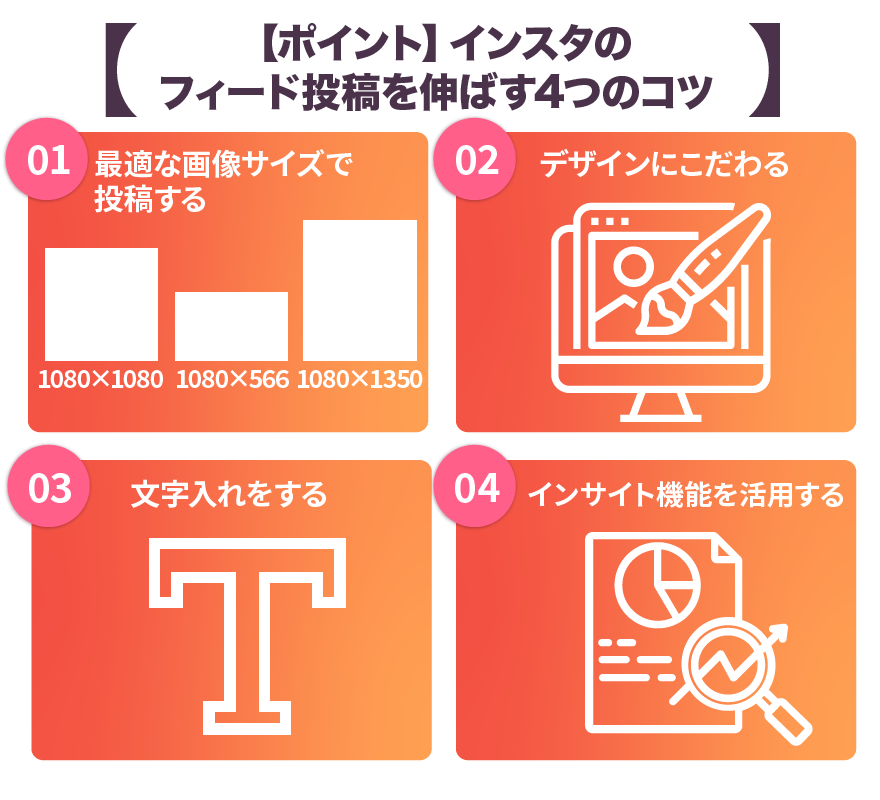
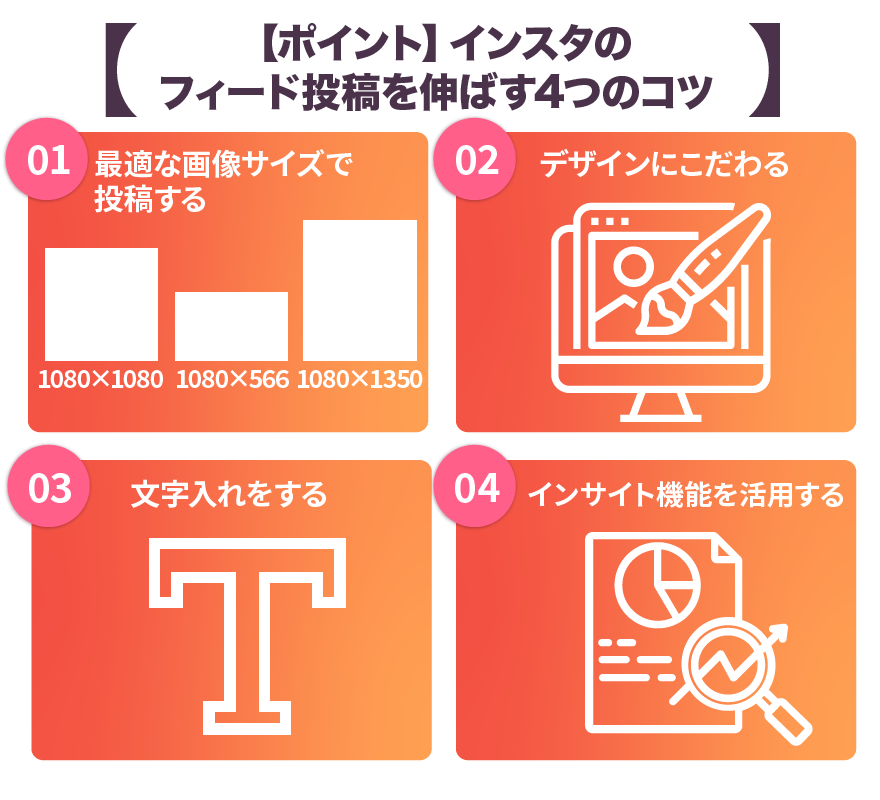
フィードをバズらせるポイントをそれぞれ解説しているため、順番に確認してさっそく実践しましょう。



インスタでバズっているフィードには共通点があるんだ!
この4つのコツはその中でも重要なものだから、しっかりと意識してみてね!
1.最適な画像サイズを使用する
インスタのフィードには次のように他のユーザーが見やすく、見切れない最適な画像サイズが存在します。
【フィードに最適な画像サイズ】
- 正方形の画像→「1:1」(1,080ピクセル × 1,080ピクセル)
- 横長の画像→「1.91:1」(1,080ピクセル × 566ピクセル)
- 縦長の画像→「4:5」(1,080ピクセル × 1,350ピクセル)



画像に限らず、動画も同じサイズに調整する必要があるよ!
しっかりと確認し、フィードの魅力を最大限伝えられるように編集しよう!
2.バズりやすいデザインにこだわる
インスタの強みはビジュアル訴求ができる点なため、バズりやすいデザインについての知識が必要です。
なんとなくインスタを見ているとき、なぜその投稿が目に止まり、数ある投稿の中からそれを選んだのか考えたことはありますか?
「興味のある内容だったから」だけではありません。
画像自体の内容に興味があったのはもちろん、さらにストレスなく理解でき、伝わりやすいデザインだったから思わず目を惹かれたのです。
ユーザーに良い情報を届けるには、良い投稿のデザインが必要不可欠です。
インスタで投稿のデザインを魅力的にするコツや、参考になるアカウントなどを知りたい場合は、以下の記事を活用してみてください。
3.「文字入れ」でフィードの魅力を引き上げる
インスタのフィード投稿には、何か伝えたい内容や目的がありますよね。
投稿の内容をユーザーに分かりやすく、明確に伝えるために「文字入れ」は有効です。
文字入れとは、フィードの投稿画像に編集で文字を追加し、画像の内容をより伝わりやすく、魅力的にするためのものです。
なんとなく閲覧されているインスタでユーザーの目を惹きつけるには、ぱっと見で思わずスクロールを止めてしまう画像と編集が必要になります。
情報を魅力的に分かりやすくする文字入れができれば、ユーザーはストレスを感じずフィードに惹かれるでしょう。
インスタでフィード投稿の魅力を引き上げる文字入れのコツや編集方法については、以下の記事を参考にしてみてください。
インスタの投稿は、「ChatGPT」や「Claude」などのAIツールを活用すれば、短時間で高品質なものが誰でも簡単に量産できるようになります。
まだ、SNS運用にAIを使用したことがなく、手作業で作成や運用をしている人は、ぜひ次の無料プレゼントを今すぐ受け取ってみてください。
AIツールを活用して、Instagramの投稿作成を自動化しませんか?
インスタの投稿は、ChatGPTやClaudeなどのAIツールを活用すれば、短時間で高品質なものが誰でも簡単に量産できるようになります。
外注をせずに投稿作成や、アカウント運用にかかる時間を大幅に短縮したいと思っている人におすすめです!
他にも、具体的なプロンプト(指示)を入力すれば、運用の分析や改善のアドバイスなども具体的にしてくれます。
まだ、SNS運用にAIを使用したことがなく、手作業で作成や運用をしている人は、ぜひ以下の無料プレゼントを今すぐ受け取ってみてください。
SNS運用でAIツールを活用している競合が少ない今がチャンスですよ!
4.テーマを決めて統一感のある投稿を作る
インスタでユーザーから認知される投稿やアカウントを作るには、統一感のあるテーマや運用を心がけましょう。
投稿がユーザーに認知され、フォローにつながっているアカウントは、特定のジャンルに特化しているケースが圧倒的に多いです。



僕のインスタアカウントは、「SNSマーケ」や「AI活用」に特化して認知を獲得しているよ!
一方、投稿テーマが曖昧でジャンルが混在しているアカウントは、新規ユーザーの離脱率が高まってしまいます。
選ぶテーマはニッチでも「自分の強み×需要」のあるものを選ぶと、リピーターや保存が増えやすくなるためおすすめです。
5.インサイト機能を活用する
インスタにはプロアカウント限定で、自分の投稿に対する反応を分析できるツール「インサイト」が追加されています。
投稿を見ているユーザーの属性や、どの時間にインスタを利用しているかなども調べられ、フィードを多くのユーザーに見てもらうために必要な情報を得られます。
さらに、伸びている投稿をチェックすれば、フォロワーに刺さりやすいデザインや文字入れを繰り返し使用でき、投稿の内容をより多くユーザーに届けられるでしょう。



インサイトの分析方法や効果的な使い方については以下の記事を参考にし、ぜひプロアカウントへ移行してみてね!


【初心者必見!】インスタのフィード投稿の編集におすすめのアプリ3選
インスタで多くのユーザーに閲覧されるフィード投稿を作るなら、初心者でも簡単にプロのようなデザインができる編集アプリを活用しましょう。
数多くのツールがある中で、使いやすくおすすめの編集アプリは以下の3つです。
- Canva
- テンプレートや素材が豊富で、直感的にデザインを編集できる
- 文字入れやレイアウト調整も手軽で、初心者も統一感のある投稿が作れる
- スマホやPCどちらでも快適に操作可能
- Picsart
- スタンプやイラスト、エフェクトの種類がとにかく多い
- 写真の合成やコラージュも簡単で、遊び心のあるデザインが楽しめる
- AI機能で自動切り抜きなどもでき、個性を演出できる
- Promeo
- おしゃれなテーマ別テンプレートを差し替えるだけで本格的な投稿が完成
- 告知やイベント、キャンペーン画像など量産したいときにも便利
- センスに自信がなくてもプロ級の仕上がりに
上記はいずれも、テンプレートや素材が充実しているため、デザインの知識や経験のない初心者でも、選択するだけでクオリティの高い投稿が作れます。
もっと編集アプリについて詳しく知りたいと思った人は、以下の投稿を参考にするのがおすすめです。


【Q&A】インスタのフィード投稿に関するよくある質問
最後に、インスタのフィードについてよくある質問に1つずつ答えていきます。
多くの人が遭遇するトラブルや悩みなため、まだ直面していなくてもぜひチェックしてみてください。



インスタのフィードに関する悩みを持つ人はたくさんいるんだ!
まだ質問に直面していなくても、さっと目を通しておくのがおすすめだよ!
キャプションにURL(リンク)が貼れなくて困ってます
インスタではキャプションやコメント欄にURLを記載しても、リンクが正常に機能しないようになっています。
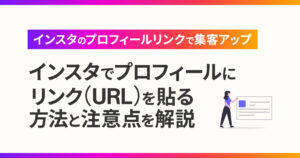
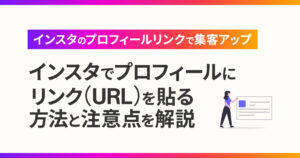
キャプションの文字数制限はありますか?
インスタのキャプションの文字数は、半角・全角含め2,200文字までです。
それほど気にする必要はありませんが、この文字数にはハッシュタグの分も含まれる点を頭に入れておきましょう。
インスタ投稿のキャプション文の書き方については、以下の記事を参考にしてみてください。


フィードに投稿できる動画の長さを教えてください
インスタのフィードに投稿できる動画の長さは、通常の投稿で3秒〜60秒、広告の場合は60分までです。
インスタのストーリーズやリールに投稿できる動画の長さは、次の通りです。
- ストーリーズ:1秒〜60秒
- リール:1秒〜90秒
- Instagram動画(IGTV):15分
フィードのハッシュタグは何個まで付けていいの?
インスタで投稿につけられるハッシュタグの数は、1投稿あたり30個までと制限があります。
しかし、むやみやたらに投稿内容と関係のないハッシュタグを付けるとインスタからの評価が落ち、投稿が伸びづらくなるため注意しましょう。



ハッシュタグは「5個〜10個」ほど付けるのが、見た目も良くおすすめだよ!
僕も投稿には、関係のあるハッシュタグだけ厳選してつけるようにしているんだ!
インスタでのハッシュタグの正しい選び方や活用のコツなどについては、以下の記事を参考にしてみてください。
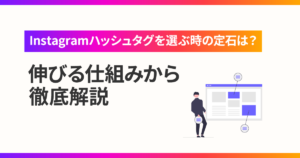
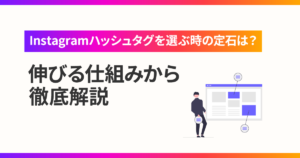
ストーリーズとフィードはどう使い分けたらいい?
インスタが各国のユーザーに、「どのようにストーリーズやフィードを使い分けているか」アンケートをおこないました。
結果、舞台裏やリアルタイムの動画など、生の情報を見たいときにはストーリーズを活用し、商品を探したり情報収集したりするときには、フィードを活用する傾向があることが分かっています。
人間味を感じる自然体のコンテンツや舞台裏など、フォロワーとの距離が縮まるような投稿にはストーリーズ、商品の認知度アップや新規フォロワーを獲得する投稿をするときは、フィードを活用すると良いでしょう。
フィードがリフレッシュできない原因ってなんですか?
インスタのフィードがリフレッシュできない原因は、次の4つが考えられます。
- ネットワーク(通信環境)の問題
- インスタが最新版にアップデートされていない
- インスタのモバイルデータ通信がオフになっている
- アプリのバグやインスタ自体がダウンするなどの、サービス提供側の問題
上の2つがどちらも当てはまらない場合は、インスタ側のトラブルである可能性が高いです。
担当のエンジニアが対応してくれるため、大人しく待ちましょう。
フィードに音楽が追加できないのですが、なぜですか?
インスタのフィードに音楽を追加できない場合は、次の3つのいずれかに当てはまっている可能性があります。
- 選択した画像の中に、動画が含まれている
- プロアカウント(ビジネスアカウント)を使用している
- インスタにアプリが最新のバージョンになっていない
アカウントをビジネスアカウントとして使用している人のうち、「飲食店」や「マスコミ」「衣料品(ブランド)」など商業用の設定にしていると、著作権で保護されている曲を使用できません。
投稿用に選択した画像の中に動画が含まれていないかも確認しましょう。


フィードとホームはどう違うんですか?
インスタのフィードは、ストーリーズやリールと同じ投稿形式の一つです。
一方、ホーム(タイムライン)はアプリを開いた時、最初に表示される画面のことで、ストーリーズやフィード、おすすめの投稿などを閲覧できるページを指します。
まとめ:インスタのフィードは集客と販売ができる重要な機能
フィードは、インスタで新規フォロワーの獲得に役立つだけでなく、広告を作成するとその場で買い物が完結するため、収益化においても非常に重要です。
最後に、記事の内容をToDoリストにまとめたので、確認してさっそく実践しましょう!



【ToDoリスト】
1、フィードの機能や特長を理解して、運用しよう!
フィードは、あなたのアカウントの魅力や世界観をアピールしたり、広告を作成してアプリ内で買い物を完結させることができたりと、集客と販売の2つの要素を兼ね揃えています。
多くの便利な機能やさまざまな広告形態があるので、ターゲットに刺さるフィードを投稿することを心掛けましょう。
2、フィードを伸ばす4つのコツを意識して、投稿をバズりやすくしよう!
・最適な画像サイズに編集する
・デザインにこだわる
・「文字入れ」でフィードの魅力を引き上げる
・インサイト機能を活用する
フィードを活用することで、新しいユーザーのもとに投稿を届けたり、そのジャンルに興味のあるユーザーに商品を見てもらうことができます。
インスタで「新規フォロワーを獲得したい!」「いまいち売り上げが上がらずに困っている」のであれば、一度フィードのついての理解を深めてみてくださいね。



【みかみのほんき、見てみない?】
僕、みかみがほんきでガチガチに作り込んだ特典を、今だけ配布中!
「24のツイート(ポスト)テンプレート」
「【毎月更新】ショート動画最新トレンド資料」
これらをはじめとする素晴らしい資料を公開中!
興味がある人はこちらのページからいますぐ受け取ってね!
ビジネスの本質、見ていきませんか?
“創業3年で年商20億”という
ヤバい会社を作っちゃった僕が
✅初心者でも実践できて中上級者たちをごぼう抜き
✅ジャンルやトレンドには1mmも左右されない
✅収入の桁が1つも2つもUP
そんな“ビジネスの本質”を余すことなくお伝えしていきます。
僕はこれまで、この”ビジネスの本質”を1,000人以上に教えてきて月収100万を超える生徒もたくさん輩出してきました。
(出てきすぎて、途中で数えるのやめた笑)
そんなビジネスの本質の中で、まず押さえてほしい内容を今回、動画にしました。
僕のハズーい過去も全部、話したので、楽しく見れると思います。笑
視聴はたったの2ステップ
STEP1.下のボタンをタップ
STEP2.LINEで送られてくるリンクをクリックする
今なら”無料公開”でお届けしています。
元々有料で販売する予定だったものですので、受け取りはお早めに。






